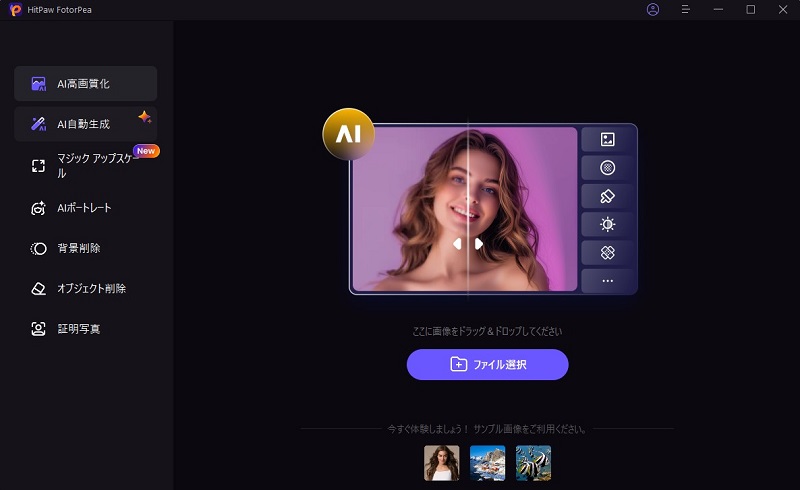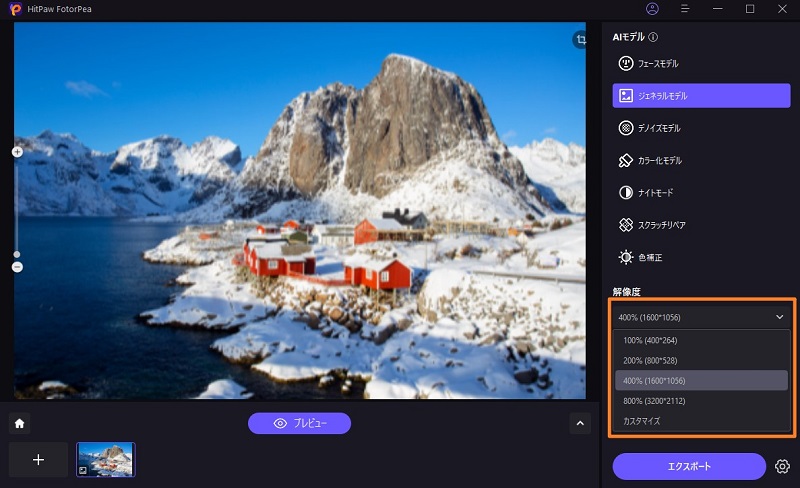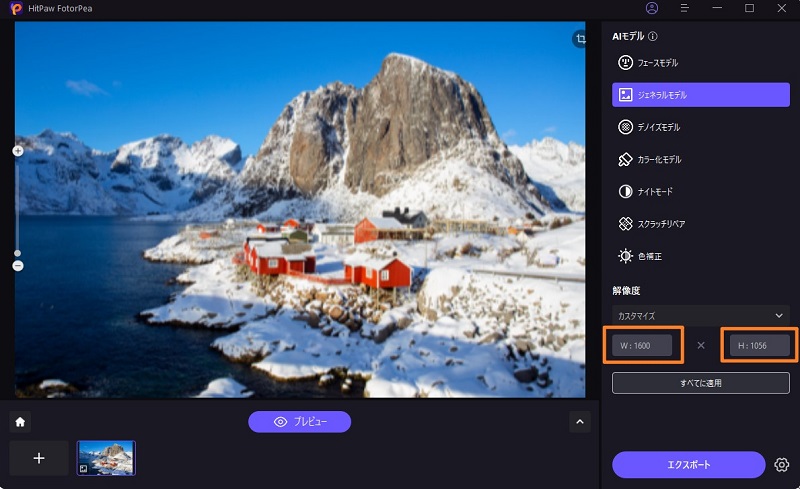目次
写真のサイズをカスタマイズしながら、同時に写真を高画質化したい場合、HitPaw FotorPea(旧:HitPaw Photo Enhancer、HitPaw FotorPea)を試して、より良い効果を得ましょう。開始するには、以下の詳細な手順を確認してください。
手順1. ダウンロード&インストール
-
下記の「無料ダウンロード」ボタンをクリックして、コンピューターにHitPaw FotorPeaをインストールします。
手順2. 画像をアップロード
-
サイズを変更したい画像をアップロードします。

手順3. カスタマイズオプションを見つける
-
解像度のドロップダウンメニューをクリックして、オプションをカスタマイズすることができます。

手順4. 写真の幅・高さを設定
-
ここでは、幅や高さを自由に設定することができます。また、一度設定した幅や高さは、元の比率に応じて自動的に調整されます。

手順5. プレビューとエクスポート
-
「プレビュー」をクリックして、調整および高画質化された効果を確認し、満足であればエクスポートします。
ご注意: 無料版を使用している場合、加工された写真をエクスポートすることはできません。 HitPaw FotorPeaで処理された写真を保存して使用できるように、[今すぐ購入]ボタンをオンにしてフルバージョンをご購入ください。